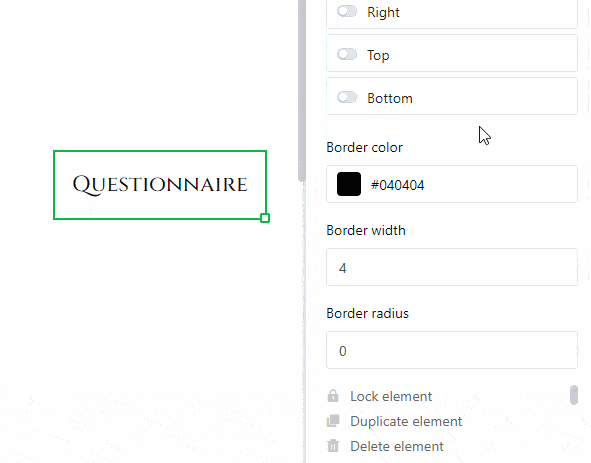Статический текст предлагает вам возможность включить в страницу такие текстовые элементы, как заголовки или основной текст. Это очень полезно для создания шаблонов документов, которые впоследствии можно персонализировать с помощью данных из таблицы.
В отличие от текстов, которые поступают из текстовых колонок вашей таблицы, статический текст не изменяется и остается неизменным независимо от записей в таблице. Однако вставлять и форматировать соответствующий текст нужно вручную.
Прочитайте статью Руководство по плагину Page Design, чтобы узнать, какие еще элементы и функции предлагает вам плагин Page Design.
Изменение положения и размера текстового элемента
Вы можете определить положение текстового элемента на странице, введя координаты X и Y. Кроме того, можно просто перетащить текстовый элемент в нужное место.
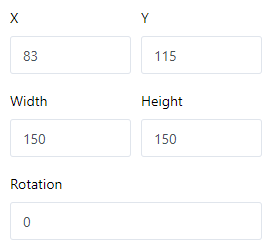
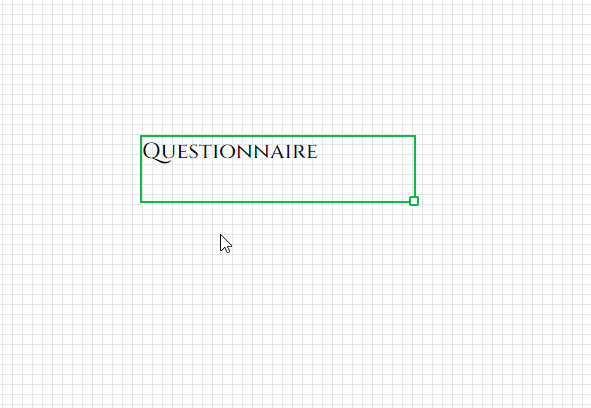
Поля Ширина и Высота изменяют размер текстовой рамки. Кроме того, размер можно изменить прямо на странице, щелкнув правой кнопкой мыши на изображении и перетащив маленький квадратик в правом нижнем углу рамки.
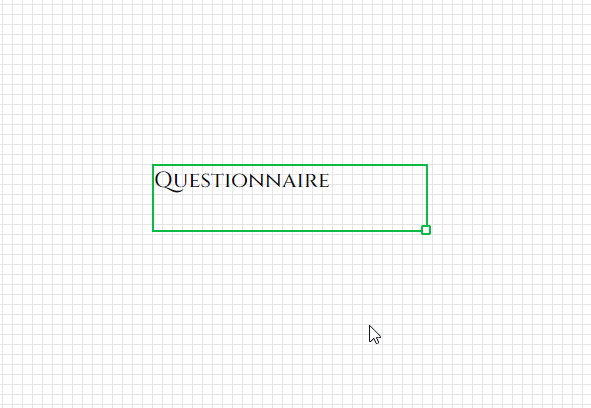
С помощью функции вращения задается угол, на который можно повернуть изображение вокруг его верхней левой угловой точки. С помощью этой функции у вас есть возможность создавать вертикальные надписи (под углом 90 или 270 градусов).
Как только вы используете несколько текстовых элементов, они накладываются друг на друга в виде слоев. Если вы хотите изменить порядок слоев, вы можете сделать это через настройки. Нажимайте на различные кнопки, чтобы переместить текст на один уровень вперед/назад или полностью на передний/задний план.
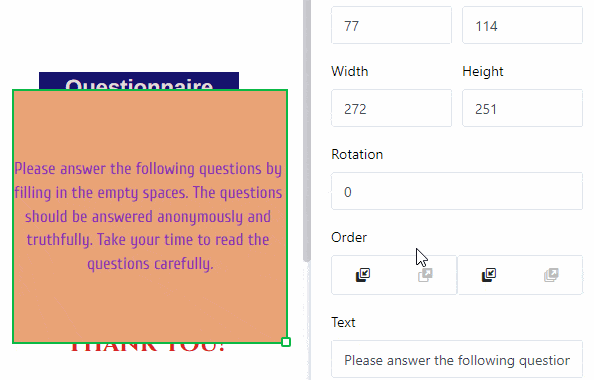
Настройки текста
Введите текст либо в текстовое поле в настройках, либо в текстовую рамку непосредственно на странице. Вы можете в любой момент выделить текстовый фрейм на странице, щелкнув по нему правой кнопкой мыши.
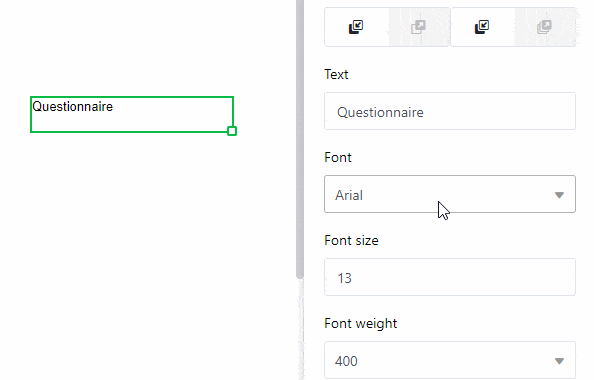
Установите шрифт, размер шрифта и вес шрифта.
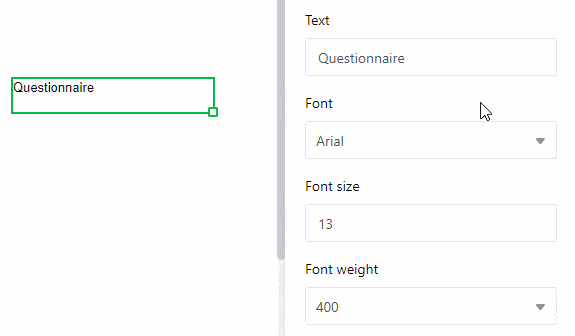
В соответствующих полях можно настроить высоту строки, а также горизонтальное и вертикальное выравнивание текста.
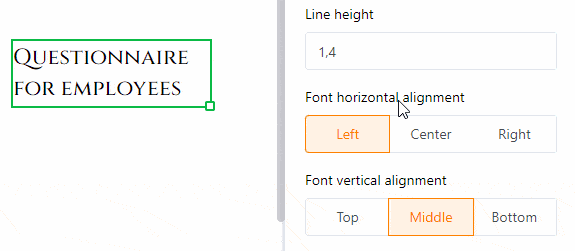
Измените цвет текста, введя шестнадцатеричный код цвета или нажав на поле цвета. Цвет фона можно настроить таким же образом, если выбрать опцию " Заливка".
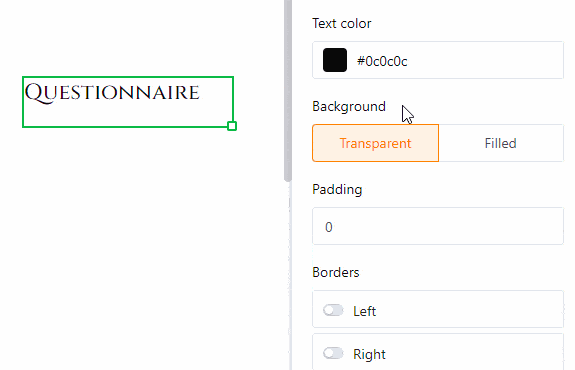
Увеличьте внутренний интервал текста, чтобы уменьшить область, заполненную текстом внутри рамки.
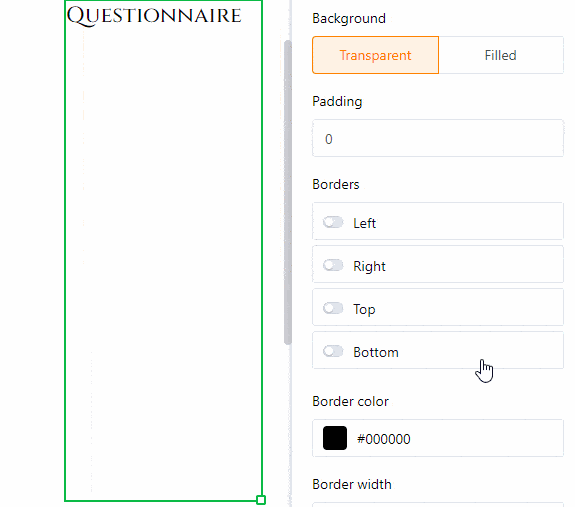
Настройки кадра
Добавьте полную рамку к тексту, активировав ползунки для всех сторон прямоугольника. Вы можете придать тексту индивидуальные очертания, активировав ползунки только для определенных сторон. Установите цвет рамки, введя шестнадцатеричный код цвета или нажав на поле цвета. Чтобы настроить толщину рамки, просто установите числовое значение.
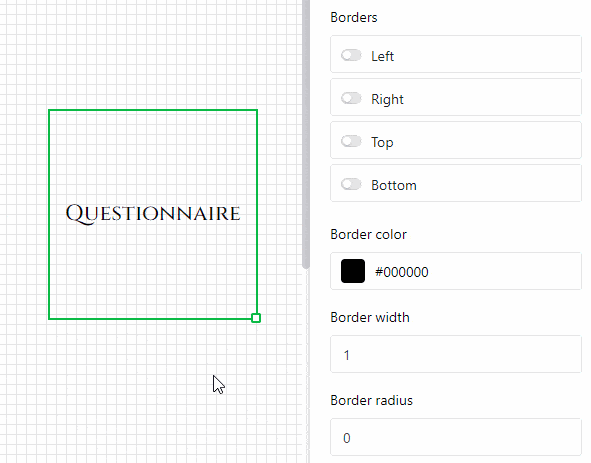
С помощью радиуса рамки можно скруглять углы рамки до образования дуги.
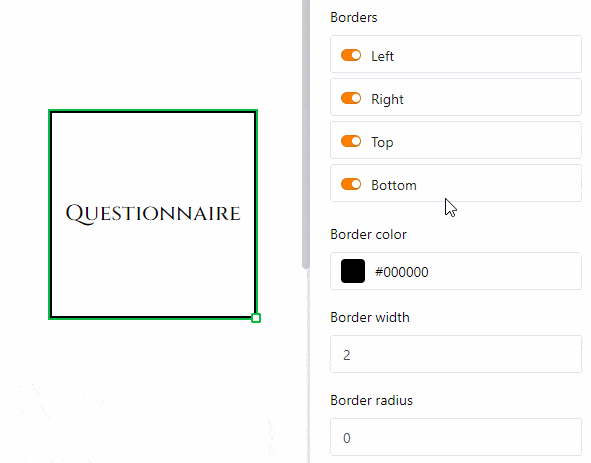
Блокировка, дублирование и удаление элемента
Вы можете заблокировать, дублировать или удалить элемент - в данном случае статический текст - одним щелчком мыши, выбрав соответствующие опции.